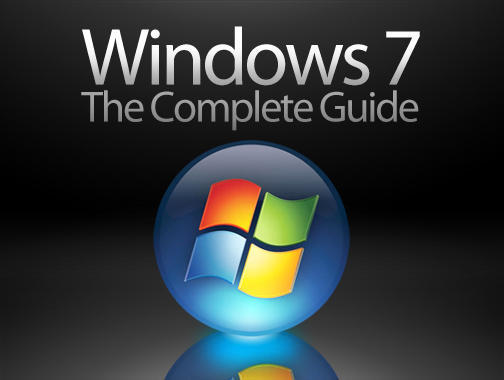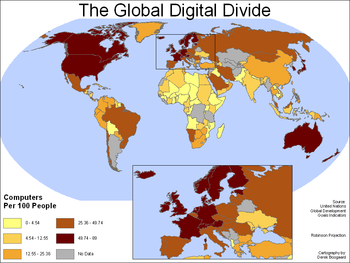Posted by Unknown at 23.31
6. Ssstttt…jangan berisik!
Suara lantunan MP3 koleksi Anda memang enak didengar. Mendengar deru mobil dari adegan pada film, desingan tembakan dari game pada PC Anda menambah seru suasana. Namun dengungan suara yang dihasilkan PC Anda, bukanlah hal yang menyenangkan untuk didengar. Apalagi jika Anda termasuk orang yang jarang mematikan PC, meskipun tertidur. Bisa-bisa mimpi Anda menjadi mimpi buruk didatangi lebah berukuran raksasa karena mendengar dengungan yang dibuat oleh PC Anda. Bagaimana cara memberantasnya? Komponen apa saja pada PC yang berisik?
Optimalkan pendingin PC Anda
Fan memang menjadi senjata utama kebanyakan PC untuk mengusir panas dari komponen. Namun, fan ini juga yang sekaligus menjadi biang kerok keributan yang menghasilkan dengungan konstan pada PC Anda. Coba hitung saja total fan yang terpasang pada PC Anda. Satu pada HSF (heatsink fan) processor, satu terintegrasi pada power supply. Belum lagi jika motherboard dilengkapi dengan HSF pada chipset, HSF GPU (graphic processor unit) pada video card. Anda yang mengutamakan kesejukan pada casing PC Anda kebanyakan menambahkan mulai dari 1 buah fan sampai dengan 2-4 fan tambahan untuk memastikan aliran udara pada casing. Belum lagi yang senang memanjakan harddsik (apalagi yang memiliki RPM tinggi), kadang menambahkan harddisk cooler yang artinya fan tambahan lagi.
Jika Anda sedang mencari fan tambahan, usahakan mencari fan yang berkualitas dengan tingkat kebisingan rendah. Fan yang baik tidak banyak menghasilkan getaran saat beroperasi. Fan berdiameter besar mempunyai kecenderungan menghasilkan tingkat kebisingan yang lebih rendah. Jadi jika casing Anda memungkinkan, pilih fan berukuran 120 mm daripada fan 80 mm.
Jika Anda terlanjur memiliki fan yang banyak, coba pastikan mana yang paling tepat guna untuk casing Anda. Caranya cukup mudah. Bermodalkan program monitoring hardware, seperti Motherboard Monitor. Utiliti ini memiliki tampilan display (yang disebut Dashboard) yang sangat mudah dibaca. Bahkan tersedia juga log hasil pembacaan dalam rentang waktu tertentu. Untuk memonitor suhu harddisk, bisa memanfaatkan HDD Thermometer 1.0.
Cari kombinasi fan yang paling tepat dengan tingkat pendinginan yang paling optimal. Coba jalankan PC dengan load penuh (sambil bermain game atau menjalankan aplikasi yang berat) selama tidak kurang dari 15 menit. Lihat suhu maksimal yang tercatat pada Motherboard Monitor. Bandingkan nilainya dengan kombinasi fan tambahan yang lain. Pilih yang mana menurut Anda paling baik antara jumlah fan dengan tingkat kebisingan yang dihasilkan, menyesuaikan dengan lingkungan sekitar. Jika ada fan yang tersisa, jadikan saja sebagai cadangan jika ada fan yang mengalami kerusakan.
Catatan dari kami: usah gelisah jika suhu processor Anda tidak pernah mencapai kisaran 50ºC.
Ngebut berarti maut berlaku di jalanan. Namun pada PC Anda, ngebut berarti tambahan kebisingan. Terutama untuk drive optik dan harddisk Anda. Tidak berarti Anda harus bertoleransi dengan lambatnya PC Anda. Hanya saja aturlah kecepatan PC Anda sesuai dengan kebutuhan.
Untuk drive optik, caranya cukup mudah. Cukup mengandalkan software Nero DriveSpeed 2.0. Atur kecepatan pada kisaran 24–32x. Anda bahkan dapat mengatur lama waktu sebelum drive optik Anda spin down. Saat membutuhkan kecepatan tinggi pada drive optik Anda, tinggal mengembalikan setting pada kecepatan maksimal. Hal ini akan dibutuhkan saat drive optik digunakan untuk proses ripping atau meng-copy file dari CD/DVD.
Begitu juga untuk harddisk Anda. Sayangnya, hal ini tidak berlaku di semua merk harddisk. Sebagai contoh, seperti untuk harddisk Maxtor dengan AMSET utilitinya, ataupun harddisk IBM-Hitachi dengan Feature Tool. Sesuaikan setting dengan tingkat kebisingan sesuai keinginan Anda.
Lain-lain
Suara berisik dari komputer Anda juga dapat terjadi karena getaran yang dihasilkan. Fan dengan kualitas yang buruk dapat menjadi salah satu penyebabnya. Usahakan untuk mendapatkan fan dengan getaran yang minimal. Sekrup yang tidak terpasang dengan baik juga menyebabkan suara getaran. Yang ini cukup dengan mengencangkan sekrup-sekrup yang terpasang pada PC Anda.
Watercooling
Jika Anda benar-benar muak dengan dengungan bising dari PC Anda, saatnya beralih ke alternatif pendinginan yang lain. Metode watercooling bisa dijadikan pilihan alternatif.
Teknik watercooling secara singkat dapat dianalogikan dengan pendinginan kendaraan bermotor menggunakan pendingin radiator. Watercooling memanfaatkan air untuk mendinginkan panas yang dihasilkan komponen PC, terutama processor. Biasanya terdiri dari tiga bagian utama, water block, copper radiator, dan water pump. Proses pendinginan air sebagai media pendinginan dilakukan pada copper radiator, sedangkan sirkulasi air memanfaatkan water pump. Water block ditempelkan ke processor untuk mengusir panas yang dihasilkan.
Keuntungannya, tingkat kebisingan yang dihasilkan sangat rendah. Fan pada radiator bekerja pada RPM yang tidak terlalu tinggi sehingga tidak bising. Water pump juga tidak bising, hal ini disebabkan karena memanfaatkan air untuk meredam suara yang dihasilkan. Solusi yang cocok untuk yang mencari CPU cooling yang efisien dengan tingkat kebisingan yang rendah.
Perlu diperhatikan adalah kemungkinan bocor yang dapat terjadi jika menggunakan metode watercooling ini. Selain itu, harganya yang masih relatif lebih mahal dibandingkan dengan HSF menjadikan metode pendinginan watercooling bukanlah pilihan untuk kebanyakan pengguna komputer.
7. Perbaiki Aliran Udara dalam Casing
Layaknya sebuah rumah, casing komputer membutuhkan sirkulasi udara yang baik. Tujuannya membantu agar udara di dalam casing tidak terlalu panas.
* Rapikan kabel dalam casing. Kabel berantakan akan menghambat aliran udara dalam casing. Mengikat, salah satu cara paling efektif untuk merapikan kabel. Gabungkan kabel dan ikat dengan plastik strap atau kawat pengikat. Usahakan tidak mengikatnya dengan karet gelang. Suhu panas casing akan membuat karet gelang mengalami deformasi plastik dan akhirnya putus.
* Untuk kabel IDE dan FDD yang bisa Anda lakukan adalah menggantinya dengan round cable. Kabel IDE round cable sedikit banyak memperkecil penampang hambatan udara dalam casing Anda. Tidak tertarik untuk membelinya? Anda bisa mengakali kabel IDE konvensional Anda dengan menggulung dan mengikatnya. Bisa dengan strap ataupun kawat pengikat.
* Untuk membuat fentilasi tambahan, bisa dengan moding casing. Sayangnya, hal ini kurang menarik bagi yang tidak hobi. Alternatif lain, Anda dapat membuka slot PCI yang masih tertutup.
* Tempatkan ekstra fan exhaust pada bagian teratas casing. Logikanya, udara panas akan selalu berada di bagian teratas, sehingga fan efektif untuk mengeluarkan udara panas yang terkurung dalam casing.
8. Cara mudah membersihkan PC
Mulai dengan mencabut semua kabel yang menempel ke komputer, seperti kabel power dan monitor.
* Letakkan casing di lantai dengan dilapisi oleh kain atau karpet.
* Buka penutup casing dan gunakan kompresor angin untuk menghilangkan debu yang menempel.
* Anda juga bisa menggunakan penyedot debu, untuk memaksimalkan pembersihan.
* Bersihkan bagian luar monitor, dengan menggunakan kain bersih. Untuk layar monitor, gunakan kain yang lembut. Jika Anda menggunakan cairan pembersih, sebaiknya disemprotkan ke kain.
* Sedot debu yang menempel di keyboard dengan penyedot debu yang dilengkapi sikat.
* Untuk mouse nonoptikal, lepaskan sekrup pada bagian bawah mouse dan keluarkan bolanya. Bersihkan kotoran yang menempel pada putaran dan bolanya.
* Bersihkan bagian luar casing dengan menggunakan kain lembut dan cairan pembersih.
9. Pasang Saringan udara di casing
Hal ini untuk menjaga kebersihan casing Anda. Tentunya Anda harus memperhatikan bahan yang digunakan karena jika bahan yang digunakan tidak baik, maka Anda akan mengalami permasalahan baru yaitu saluran udara yang tersumbat.
* Anda perlu memasangnya di bagian depan intake kipas. Anda boleh saja memasang saringan pada semua kipas. Namun yang diutamakan di sini adalah pemasangan filter pada kipas yang memberikan udara masuk, di mana debu biasanya ikut masuk.
* Alternatif bahan yang murah dan gampang didapat adalah busa motherboard. Bentuknya yang tipis dan lebar, ideal untuk dimanfaatkan sebagai air filter. Potong sesuai ukuran dan tempel dengan selotip ataupun doubletape.
10. Tidak ketinggalan Berita dengan RSS Aggregator
Ada program yang dikenal dengan sebutan RSS Aggregator. Program RSS aggregator sendiri merupakan sebuah aplikasi yang memungkinkan kita untuk melihat headline beserta link ke isi berita dari sebuah situs penyedia berita. Caranya cukup mudah.
* Gunakan RSS Aggregator. Misalnya, program i-System yang bisa diperoleh di www.feedreader.com.
* Tentukan sumber berita yang Anda inginkan. Misalnya dari Yahoo News atau Detik.Com. Namun, beberapa situs lokal cenderung memproteksi isi headline-nya. Secara default, i-System sudah menyediakan banyak link ke situs-situs yang menyediakan fasilitas RSS atau biasa disebut RSS feed. Klik icon New di toolbar. Setelah muncul sebuah kotak dialog alamat RSS, isilah dengan alamat situs sumber RSS pilihan Anda. Klik Next dan ikuti langkah-langkahnya.
* Feedreader secara otomatis akan memeriksa headline terbaru dan menampilkannya di desktop Anda. Anda juga bisa mengatur interval waktu,kapan feedreader harus memeriksa dan menampilkan headline terbaru atau refresh time. Namun, berdasarkan etika di dunia internet, ada batas waktu minimum untuk refresh RSS, yakni 90 menit.
11. Mem-back-up Data di Outlook
Betapa sedihnya jika data Outlook kita hilang begitu saja. Bisa karena Windows mengalami crash atau sebab lain di luar perkiraan sebelumnya. Untuk menanggulanginya, back-up semua folder di Outlook secara periodik. Ada beberapa tip yang perlu Anda pahami untuk mencegah data di Outlook hilang begitu saja.
* Back-up secara manual dengan menggunakan perintah Export di bawah menu File. Pilih option Export to File dari kotak dialog yang muncul. Kemudian pilih option Personal Folder File (.pst). Tentukan folder yang hendak di-back-up dan lokasi penyimpanannya sekalian. Kami sarankan untuk juga mem-back-up di CD.
* Anda juga bisa back-up data menggunakan Archive-nya Outlook. Caranya, pilih menu Tools, pilih Options. Pada kotak dialog yang terbuka, buka tab Other dan klik tombol AutoArchive. Tentukan lokasi penyimpanan yang baru dan klik OK. Pindahkan lokasi penyimpanan file-file di dalam Outlook untuk mencegah data ikut hilang bila operating system rusak. Lebih baik lagi jika tempat penyimpanannya terpisah dari partisi lokasi aslinya. Misalnya, di drive D atau selain drive C.
* Microsoft juga memiliki add-in gratis untuk back-up secara otomatis. Nama add-in ini adalah Personal Folders Backup yang bisa diperoleh
Suara lantunan MP3 koleksi Anda memang enak didengar. Mendengar deru mobil dari adegan pada film, desingan tembakan dari game pada PC Anda menambah seru suasana. Namun dengungan suara yang dihasilkan PC Anda, bukanlah hal yang menyenangkan untuk didengar. Apalagi jika Anda termasuk orang yang jarang mematikan PC, meskipun tertidur. Bisa-bisa mimpi Anda menjadi mimpi buruk didatangi lebah berukuran raksasa karena mendengar dengungan yang dibuat oleh PC Anda. Bagaimana cara memberantasnya? Komponen apa saja pada PC yang berisik?
Optimalkan pendingin PC Anda
Fan memang menjadi senjata utama kebanyakan PC untuk mengusir panas dari komponen. Namun, fan ini juga yang sekaligus menjadi biang kerok keributan yang menghasilkan dengungan konstan pada PC Anda. Coba hitung saja total fan yang terpasang pada PC Anda. Satu pada HSF (heatsink fan) processor, satu terintegrasi pada power supply. Belum lagi jika motherboard dilengkapi dengan HSF pada chipset, HSF GPU (graphic processor unit) pada video card. Anda yang mengutamakan kesejukan pada casing PC Anda kebanyakan menambahkan mulai dari 1 buah fan sampai dengan 2-4 fan tambahan untuk memastikan aliran udara pada casing. Belum lagi yang senang memanjakan harddsik (apalagi yang memiliki RPM tinggi), kadang menambahkan harddisk cooler yang artinya fan tambahan lagi.
Jika Anda sedang mencari fan tambahan, usahakan mencari fan yang berkualitas dengan tingkat kebisingan rendah. Fan yang baik tidak banyak menghasilkan getaran saat beroperasi. Fan berdiameter besar mempunyai kecenderungan menghasilkan tingkat kebisingan yang lebih rendah. Jadi jika casing Anda memungkinkan, pilih fan berukuran 120 mm daripada fan 80 mm.
Jika Anda terlanjur memiliki fan yang banyak, coba pastikan mana yang paling tepat guna untuk casing Anda. Caranya cukup mudah. Bermodalkan program monitoring hardware, seperti Motherboard Monitor. Utiliti ini memiliki tampilan display (yang disebut Dashboard) yang sangat mudah dibaca. Bahkan tersedia juga log hasil pembacaan dalam rentang waktu tertentu. Untuk memonitor suhu harddisk, bisa memanfaatkan HDD Thermometer 1.0.
Cari kombinasi fan yang paling tepat dengan tingkat pendinginan yang paling optimal. Coba jalankan PC dengan load penuh (sambil bermain game atau menjalankan aplikasi yang berat) selama tidak kurang dari 15 menit. Lihat suhu maksimal yang tercatat pada Motherboard Monitor. Bandingkan nilainya dengan kombinasi fan tambahan yang lain. Pilih yang mana menurut Anda paling baik antara jumlah fan dengan tingkat kebisingan yang dihasilkan, menyesuaikan dengan lingkungan sekitar. Jika ada fan yang tersisa, jadikan saja sebagai cadangan jika ada fan yang mengalami kerusakan.
Catatan dari kami: usah gelisah jika suhu processor Anda tidak pernah mencapai kisaran 50ºC.
Ngebut berarti maut berlaku di jalanan. Namun pada PC Anda, ngebut berarti tambahan kebisingan. Terutama untuk drive optik dan harddisk Anda. Tidak berarti Anda harus bertoleransi dengan lambatnya PC Anda. Hanya saja aturlah kecepatan PC Anda sesuai dengan kebutuhan.
Untuk drive optik, caranya cukup mudah. Cukup mengandalkan software Nero DriveSpeed 2.0. Atur kecepatan pada kisaran 24–32x. Anda bahkan dapat mengatur lama waktu sebelum drive optik Anda spin down. Saat membutuhkan kecepatan tinggi pada drive optik Anda, tinggal mengembalikan setting pada kecepatan maksimal. Hal ini akan dibutuhkan saat drive optik digunakan untuk proses ripping atau meng-copy file dari CD/DVD.
Begitu juga untuk harddisk Anda. Sayangnya, hal ini tidak berlaku di semua merk harddisk. Sebagai contoh, seperti untuk harddisk Maxtor dengan AMSET utilitinya, ataupun harddisk IBM-Hitachi dengan Feature Tool. Sesuaikan setting dengan tingkat kebisingan sesuai keinginan Anda.
Lain-lain
Suara berisik dari komputer Anda juga dapat terjadi karena getaran yang dihasilkan. Fan dengan kualitas yang buruk dapat menjadi salah satu penyebabnya. Usahakan untuk mendapatkan fan dengan getaran yang minimal. Sekrup yang tidak terpasang dengan baik juga menyebabkan suara getaran. Yang ini cukup dengan mengencangkan sekrup-sekrup yang terpasang pada PC Anda.
Watercooling
Jika Anda benar-benar muak dengan dengungan bising dari PC Anda, saatnya beralih ke alternatif pendinginan yang lain. Metode watercooling bisa dijadikan pilihan alternatif.
Teknik watercooling secara singkat dapat dianalogikan dengan pendinginan kendaraan bermotor menggunakan pendingin radiator. Watercooling memanfaatkan air untuk mendinginkan panas yang dihasilkan komponen PC, terutama processor. Biasanya terdiri dari tiga bagian utama, water block, copper radiator, dan water pump. Proses pendinginan air sebagai media pendinginan dilakukan pada copper radiator, sedangkan sirkulasi air memanfaatkan water pump. Water block ditempelkan ke processor untuk mengusir panas yang dihasilkan.
Keuntungannya, tingkat kebisingan yang dihasilkan sangat rendah. Fan pada radiator bekerja pada RPM yang tidak terlalu tinggi sehingga tidak bising. Water pump juga tidak bising, hal ini disebabkan karena memanfaatkan air untuk meredam suara yang dihasilkan. Solusi yang cocok untuk yang mencari CPU cooling yang efisien dengan tingkat kebisingan yang rendah.
Perlu diperhatikan adalah kemungkinan bocor yang dapat terjadi jika menggunakan metode watercooling ini. Selain itu, harganya yang masih relatif lebih mahal dibandingkan dengan HSF menjadikan metode pendinginan watercooling bukanlah pilihan untuk kebanyakan pengguna komputer.
7. Perbaiki Aliran Udara dalam Casing
Layaknya sebuah rumah, casing komputer membutuhkan sirkulasi udara yang baik. Tujuannya membantu agar udara di dalam casing tidak terlalu panas.
* Rapikan kabel dalam casing. Kabel berantakan akan menghambat aliran udara dalam casing. Mengikat, salah satu cara paling efektif untuk merapikan kabel. Gabungkan kabel dan ikat dengan plastik strap atau kawat pengikat. Usahakan tidak mengikatnya dengan karet gelang. Suhu panas casing akan membuat karet gelang mengalami deformasi plastik dan akhirnya putus.
* Untuk kabel IDE dan FDD yang bisa Anda lakukan adalah menggantinya dengan round cable. Kabel IDE round cable sedikit banyak memperkecil penampang hambatan udara dalam casing Anda. Tidak tertarik untuk membelinya? Anda bisa mengakali kabel IDE konvensional Anda dengan menggulung dan mengikatnya. Bisa dengan strap ataupun kawat pengikat.
* Untuk membuat fentilasi tambahan, bisa dengan moding casing. Sayangnya, hal ini kurang menarik bagi yang tidak hobi. Alternatif lain, Anda dapat membuka slot PCI yang masih tertutup.
* Tempatkan ekstra fan exhaust pada bagian teratas casing. Logikanya, udara panas akan selalu berada di bagian teratas, sehingga fan efektif untuk mengeluarkan udara panas yang terkurung dalam casing.
8. Cara mudah membersihkan PC
Mulai dengan mencabut semua kabel yang menempel ke komputer, seperti kabel power dan monitor.
* Letakkan casing di lantai dengan dilapisi oleh kain atau karpet.
* Buka penutup casing dan gunakan kompresor angin untuk menghilangkan debu yang menempel.
* Anda juga bisa menggunakan penyedot debu, untuk memaksimalkan pembersihan.
* Bersihkan bagian luar monitor, dengan menggunakan kain bersih. Untuk layar monitor, gunakan kain yang lembut. Jika Anda menggunakan cairan pembersih, sebaiknya disemprotkan ke kain.
* Sedot debu yang menempel di keyboard dengan penyedot debu yang dilengkapi sikat.
* Untuk mouse nonoptikal, lepaskan sekrup pada bagian bawah mouse dan keluarkan bolanya. Bersihkan kotoran yang menempel pada putaran dan bolanya.
* Bersihkan bagian luar casing dengan menggunakan kain lembut dan cairan pembersih.
9. Pasang Saringan udara di casing
Hal ini untuk menjaga kebersihan casing Anda. Tentunya Anda harus memperhatikan bahan yang digunakan karena jika bahan yang digunakan tidak baik, maka Anda akan mengalami permasalahan baru yaitu saluran udara yang tersumbat.
* Anda perlu memasangnya di bagian depan intake kipas. Anda boleh saja memasang saringan pada semua kipas. Namun yang diutamakan di sini adalah pemasangan filter pada kipas yang memberikan udara masuk, di mana debu biasanya ikut masuk.
* Alternatif bahan yang murah dan gampang didapat adalah busa motherboard. Bentuknya yang tipis dan lebar, ideal untuk dimanfaatkan sebagai air filter. Potong sesuai ukuran dan tempel dengan selotip ataupun doubletape.
10. Tidak ketinggalan Berita dengan RSS Aggregator
Ada program yang dikenal dengan sebutan RSS Aggregator. Program RSS aggregator sendiri merupakan sebuah aplikasi yang memungkinkan kita untuk melihat headline beserta link ke isi berita dari sebuah situs penyedia berita. Caranya cukup mudah.
* Gunakan RSS Aggregator. Misalnya, program i-System yang bisa diperoleh di www.feedreader.com.
* Tentukan sumber berita yang Anda inginkan. Misalnya dari Yahoo News atau Detik.Com. Namun, beberapa situs lokal cenderung memproteksi isi headline-nya. Secara default, i-System sudah menyediakan banyak link ke situs-situs yang menyediakan fasilitas RSS atau biasa disebut RSS feed. Klik icon New di toolbar. Setelah muncul sebuah kotak dialog alamat RSS, isilah dengan alamat situs sumber RSS pilihan Anda. Klik Next dan ikuti langkah-langkahnya.
* Feedreader secara otomatis akan memeriksa headline terbaru dan menampilkannya di desktop Anda. Anda juga bisa mengatur interval waktu,kapan feedreader harus memeriksa dan menampilkan headline terbaru atau refresh time. Namun, berdasarkan etika di dunia internet, ada batas waktu minimum untuk refresh RSS, yakni 90 menit.
11. Mem-back-up Data di Outlook
Betapa sedihnya jika data Outlook kita hilang begitu saja. Bisa karena Windows mengalami crash atau sebab lain di luar perkiraan sebelumnya. Untuk menanggulanginya, back-up semua folder di Outlook secara periodik. Ada beberapa tip yang perlu Anda pahami untuk mencegah data di Outlook hilang begitu saja.
* Back-up secara manual dengan menggunakan perintah Export di bawah menu File. Pilih option Export to File dari kotak dialog yang muncul. Kemudian pilih option Personal Folder File (.pst). Tentukan folder yang hendak di-back-up dan lokasi penyimpanannya sekalian. Kami sarankan untuk juga mem-back-up di CD.
* Anda juga bisa back-up data menggunakan Archive-nya Outlook. Caranya, pilih menu Tools, pilih Options. Pada kotak dialog yang terbuka, buka tab Other dan klik tombol AutoArchive. Tentukan lokasi penyimpanan yang baru dan klik OK. Pindahkan lokasi penyimpanan file-file di dalam Outlook untuk mencegah data ikut hilang bila operating system rusak. Lebih baik lagi jika tempat penyimpanannya terpisah dari partisi lokasi aslinya. Misalnya, di drive D atau selain drive C.
* Microsoft juga memiliki add-in gratis untuk back-up secara otomatis. Nama add-in ini adalah Personal Folders Backup yang bisa diperoleh